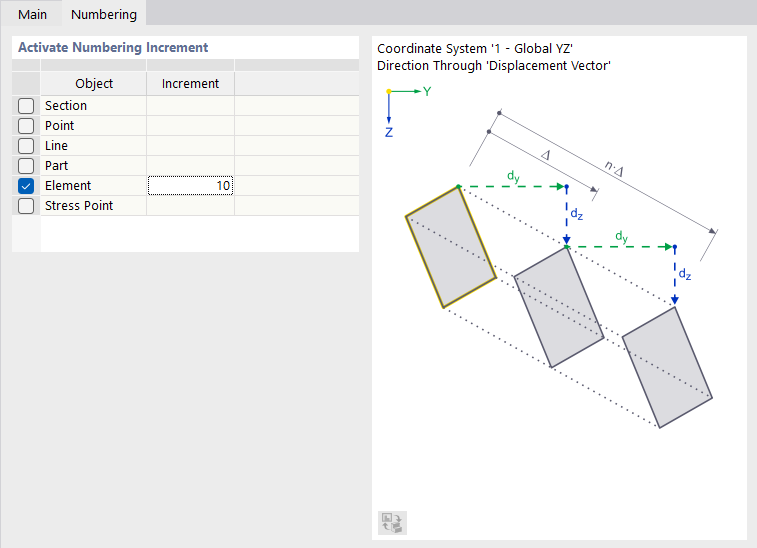Seleziona gli oggetti del modello che desideri spostare o copiare. Quindi fare clic sul pulsante
![]() (vedere l'immagine
ModelingTools
). Nella finestra di dialogo 'Sposta/Copia', specificare se gli oggetti devono essere spostati o copiati e definire i parametri.
(vedere l'immagine
ModelingTools
). Nella finestra di dialogo 'Sposta/Copia', specificare se gli oggetti devono essere spostati o copiati e definire i parametri.
Principale
La scheda Principale gestisce i parametri di base per lo spostamento o la copia di oggetti.
Copia
Se non è stato selezionato alcun segno di spunta nella casella di controllo 'Crea copia', gli oggetti selezionati verranno spostati. Se si desidera creare una o più copie, spuntare la casella di controllo. Quindi, inserisci il 'Numero di passaggi' che descrive la quantità di copie.
Direzione del movimento
L'elenco 'Direzione attraverso' fornisce due opzioni per definire la distanza degli oggetti spostati o copiati:
- Vettore di spostamento: Gli oggetti vengono spostati o copiati da un vettore nel sistema di coordinate specificato.
- Parallelo all'asse: Gli oggetti vengono spostati o copiati parallelamente ad un asse del sistema di coordinate specificato.
Specificare il 'vettore di spostamento' nelle direzioni in Y e Z. Con il pulsante
![]() , è possibile definire il vettore graficamente facendo clic su due punti o posizioni. Se sposti o copi oggetti parallelamente ad un asse, seleziona 'Asse' nell'elenco.
, è possibile definire il vettore graficamente facendo clic su due punti o posizioni. Se sposti o copi oggetti parallelamente ad un asse, seleziona 'Asse' nell'elenco.
Il campo 'Spaziatura' mostra la distanza tra gli oggetti. Qui puoi anche regolare il vettore di spostamento. Quando si creano più copie, la casella di controllo 'Totale' controlla se la spaziatura viene applicata tra le singole copie o tra l'originale e l'ultima copia.
Numerazione e opzioni
La scheda Numerazione viene visualizzata solo durante la copia. È possibile influenzare la numerazione dei nuovi oggetti qui.
Attiva incremento di numerazione
Se nessuna delle caselle di controllo in questa sezione è attivata, RSECTION numera automaticamente i nuovi oggetti consecutivamente. Per forzare una numerazione definita dall'utente, spuntare la casella corrispondente 'Oggetto'. Nella colonna della tabella 'Incrementa', è possibile specificare il valore di cui si incrementano i numeri degli elementi copiati. Ad esempio, se copi gli elementi nr. 3 e 7 con l'incremento '10' come mostrato nella figura sopra, le aste n. 13 e 17 così come 23 e 27 sono creati.